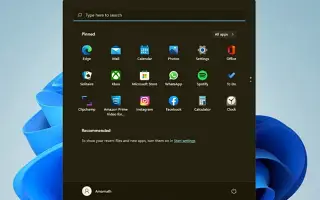Dieser Artikel ist eine Anleitung mit Screenshots, die Ihnen dabei helfen, das Startmenü in Windows 11 neu zu registrieren.
Wenn Sie Windows 11 verwenden, werden Sie feststellen, dass Microsoft die Funktionsweise des Startmenüs geändert hat. Das Startmenü von Windows 11 sieht nicht nur anders aus, es funktioniert auch anders. Microsoft hat das Startmenü als separaten Prozess eingeführt, um das Betriebssystem in Windows 11 stabil zu machen.
Wenn dadurch das Startmenü abstürzt, sind andere Elemente der Taskleiste, wie z. B. die Taskleiste, Taskleistensymbole usw., nicht betroffen. Windows 11 befindet sich noch in der Testphase, daher können Benutzer bei der Verwendung des Startmenüs auf einige Probleme stoßen. Das Startmenü öffnet sich nicht, Apps werden nicht angezeigt, Verzögerungen usw. wurden als häufige Probleme in Windows 11 gezählt.
Wenn Sie sich also mit Problemen im Zusammenhang mit dem Startmenü unter dem Betriebssystem Windows 11 befassen, lesen Sie die richtige Anleitung. Im Folgenden erfahren Sie, wie Sie das Windows 11-Startmenü erneut registrieren. Scrollen Sie weiter, um es sich anzusehen.
Wie registriere ich das Startmenü in Windows 11 neu?
Durch die erneute Registrierung des Startmenüs werden alle zugehörigen Prozesse aktualisiert und letztendlich alle Probleme im Zusammenhang mit dem Startmenü gelöst. Befolgen Sie die Schritte also nur, wenn sich das Startmenü von Windows 11 nicht öffnet oder nicht reagiert. Lass uns anfangen.
1. Registrieren Sie das Startmenü des aktuellen Benutzers erneut
Wenn Sie der einzige Benutzer auf Ihrem Computer sind, der Probleme mit dem Startmenü hat, müssen Sie das Startmenü des aktuellen Benutzers erneut registrieren. Hier sind ein paar einfache Schritte, die Sie befolgen sollten.
- Öffnen Sie zunächst die Windows 11-Suche und geben Sie Windows PowerShell ein. Klicken Sie dann mit der rechten Maustaste auf PowerShell und wählen Sie die Option Als Administrator ausführen.

- Geben Sie nun den angegebenen Befehlin Windows PowerShell ein und drücken Sie die Eingabetaste.
Stop-Process -Name "StartMenuExperienceHost" -Force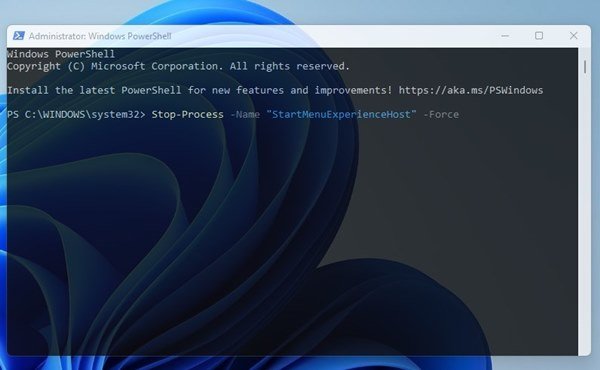
- Wenn Sie fertig sind, müssen Sie einen weiteren Befehl eingeben und die Eingabetaste drücken.
Get-AppxPackage Microsoft.Windows.ShellExperienceHost | Foreach {Add-AppxPackage -DisableDevelopmentMode -Register "$($_.InstallLocation)AppXManifest.xml"}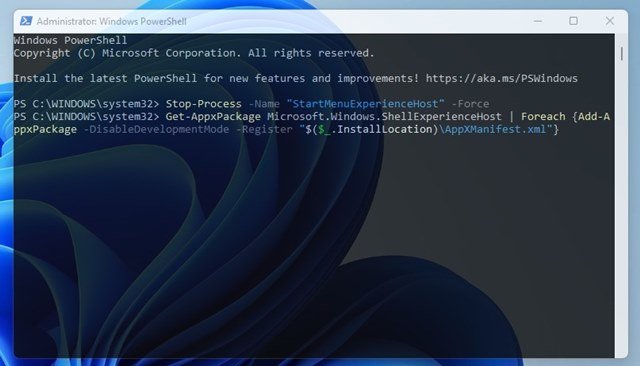
Das ist das Ende. Registriert das Windows 11-Startmenü des aktuellen Benutzers neu.
2. Windows 11 Neuregistrierung des Startmenüs für alle Benutzer
Wenn Sie mehrere Benutzerprofile in Windows 11 haben, müssen Sie diese Methode befolgen, um das Startmenü für alle Benutzer neu zu registrieren. Hier ist, was Sie tun müssen.
- Öffnen Sie zunächst die Windows 11-Suche und geben Sie Windows PowerShell ein. Klicken Sie dann mit der rechten Maustaste auf PowerShell und wählen Sie die Option Als Administrator ausführen.

- Führen Sie in einem PowerShell-Fenster den folgenden Befehl aus:
Stop-Process -Name "StartMenuExperienceHost" -Force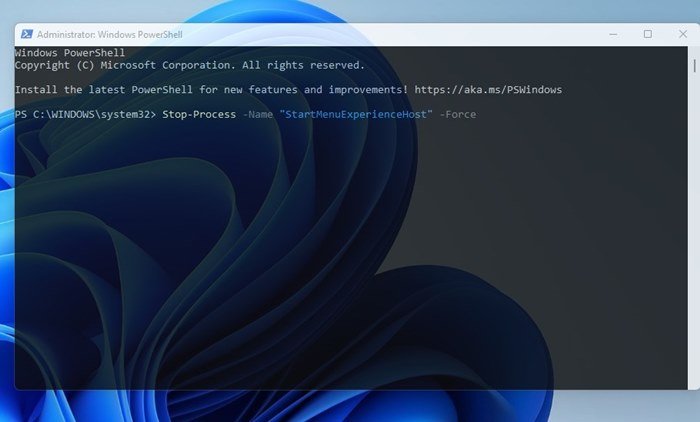
- Wenn Sie fertig sind, Sie den zweiten Befehl und fügen Sie ihn ein und drücken Sie dieEingabetaste.
Get-AppxPackage -AllUsers Microsoft.Windows.ShellExperienceHost | Foreach {Add-AppxPackage -DisableDevelopmentMode -Register "$($_.InstallLocation)\AppXManifest.xml"}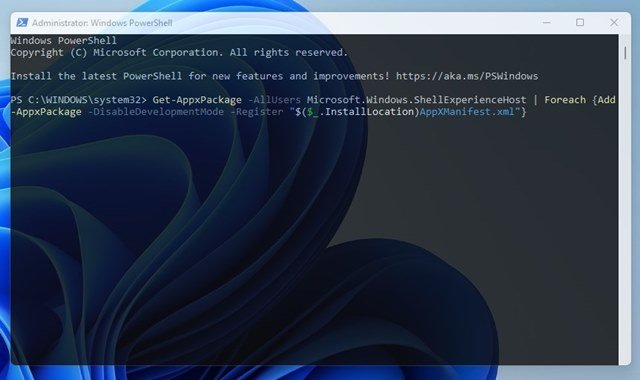
Das ist alles. Dadurch wird das Startmenü von Windows 11 für alle Benutzer neu registriert.
Oben haben wir uns angesehen, wie Sie das Windows 11-Startmenü neu registrieren können.